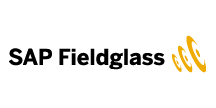各製品の資料を入手。
詳細はこちら →SAP Fieldglass のデータをSisense でビジュアライズ
SAP Fieldglass にアクセスできるSisense アプリでElastiCube を作成します。
最終更新日:2022-04-14
この記事で実現できるSAP Fieldglass 連携のシナリオ
こんにちは!ドライバー周りのヘルプドキュメントを担当している古川です。
Sisense を使用すると、データを結合、分析、画像化lし、よりインテリジェントなビジネス決定を行い、効果的な戦略を作成できます。CData JDBC Driver for SAPFieldglass は、Sisense に簡単に統合して利用することができます。この記事では、SAP Fieldglass に接続するElastiCube の作成方法と、それを使用してSisense のSAP Fieldglass をビジュアライズする方法を説明します。
SAP Fieldglass への接続を構成する
ElastiCube を作成する前に、JDBC Driver のJAR ファイル(通常はC:\Program Files\CDatat\CData JDBC Driver for SAPFieldglass\lib) のインストール場所をメモするか、jar ファイル(cdata.jdbc.sapfieldglass.SAPFieldglass.jar) をSisense JDBC driver ディレクトリの新しいフォルダ(通常はC:\ProgramData\Sisense\DataConnectors\jdbcdrivers)にコピーします。
- Sisense アプリケーションの[Data]ページで、新しいElastiCube を作成します(または既存のElastiCube を開きます)。
- [Model Editor]で[+ Data]をクリックし、[Add Data]ダイアログボックスを開きます。
- [Generic JDBC]をクリックし、[JDBC settings]を開きます。

- [Connection String]プロパティをSAP Fieldglass のJDBC URL に設定し、必要なプロパティを追加します。
資格情報の取得
SAP Fieldglass の担当者に問い合わせ、OAuthClientId、OAuthClientSecret、EnvironmentURL を入手してください。SAP Fieldglass への接続
運用環境への認証を行うには、以下のように指定します。
- APIKey:SAP Fieldglass API キー。これはオプションですが、API キーが必要であることを示すSAP Fieldglass からのエラーが発生した場合は、SAP Fieldglass 管理者に依頼するか、SAP Fieldglass Integration Tools にログインしてCreate API Application をクリックします。
- OAuthClientId:SAP Fieldglass 担当者から取得したOAuth Client ID。
- OAuthClientSecret:SAP Fieldglass 担当者から取得したOAuth Client Secret。
- EnvironmentURL:SAP Fieldglass 担当者から取得したSAP Fieldglass Environment URL。
ビルトイン接続文字列デザイナ
JDBC URL の構成については、SAP Fieldglass JDBC Driver に組み込まれている接続文字列デザイナを使用してください。JAR ファイルのダブルクリック、またはコマンドラインからJAR ファイルを実行します。
java -jar cdata.jdbc.sapfieldglass.jar接続プロパティを入力し、接続文字列をクリップボードにコピーします。

JDBC URL を構成する際に、Max Rows プロパティを定めることも可能です。これによって戻される行数を制限するため、可視化・レポートのデザイン設計時のパフォーマンスを向上させるのに役立ちます。
以下は一般的な例です。
jdbc:sapfieldglass:EnvironmentURL='https://myinstance.com';Username=myuser;Password=mypassword;APIKey=xxxxxxxx-xxxx-xxxx-xxxx-xxxxxxxxxxxx;InitiateOAuth=REFRESH - JDBC JAR フォルダプロパティをCData JDBC Driver JAR ファイルの場所に設定します(上記を参照)。
- ドライバーのクラス名をJDBC Driver のクラス名( cdata.jdbc.sapfieldglass.SAPFieldglassDriver) に設定します。
- ユーザー名とパスワードのプロパティは空欄にします。
- [Next]をクリックします。

SAP Fieldglass のデータをElastiCube に追加する
SAP Fieldglass に接続すると、ElastiCubeにビューを追加できます。
- [Tables]リストから、and/or ビューどちらのテーブルを使用するか選択思案す。
- (オプション) [+]をクリックしてSQL でインポートするデータをカスタマイズします。
- [Done]をクリックします

- [Build]をクリックし、分析用のElastiCube をビルドします。
SAP Fieldglass のデータをビジュアライズ
ElastiCube をSAP Fieldglass テーブルに追加することで、SAP Fieldglass で分析を実行できます。
- Sisense アプリケーションの[Analytics]ページに移動します。
- Dashboard を選択(または新規作成) します。
- Data Source を選択し、[Create]をクリックします。

- [+ Select Data]をクリックし、ビジュアライゼーションに追加するフィールドを選択します。

CData JDBC Driver for SAPFieldglass を使用することで、Sisense でSAP Fieldglass に直接アクセスしてビジュアライズと分析を行うことができます。30日の無償評価版をダウンロードし、今すぐSisense でSAP Fieldglass を使用しましょう!